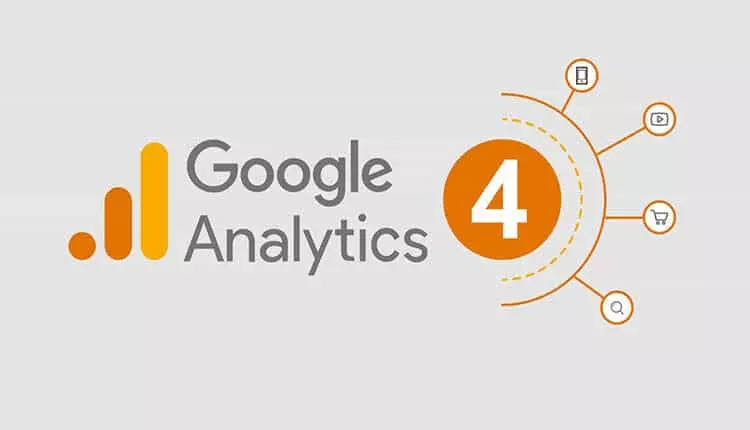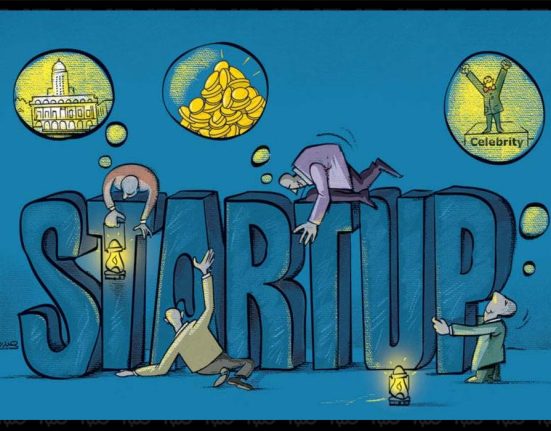تا حدود یک ماه دیگر، پلفترم گوگل آنالیتیکس بازنشسته خواهد شد و کسب و کارهای آنلاین باید به سراغ گوگل آنالیتیکس ۴ یا همان GA4 بروند.
تغییر همیشه سخت است و احتمالا کسب و کارهای زیادی از این اتفاق چندان دل خوش ندارند. اما به نظر می رسد که این نسل جدید، بهتر و موثرتر از نسل پیشین خود باشد.
در گوگل آنالیتیکس ۴، داده های بیشتری ارائه می شود و قابلیت تنظیم بالاتری هم دارد. به این معنی که آن چیزی نمایش داده می شود که برای شما و کسب و کارتان مهم است، نه آن چیزی که گوگل فکر می کند برایتان مهم است.
در این مقاله به بررسی ویژگی های گوگل آنالیتیکس ۴ می پردازیم و متوجه می شویم این پلتفرم چه کارکردهایی دارد و چگونه باید بر روی آن سوییچ کنیم. در گوگل آنالیتیکس ۴ با فیچرها و گزارش های کاربردی تر و پیش بینی های بهتر مواجه خواهیم بود.
گوگل آنالیتیکس ۴ چیست؟
Google Analytics 4 جدیدترین نسخه از گوگل آنالیتیکس است. این پلتفرم، نسل کاملا جدید از تجزیه و تحلیل وب است که به بازاریابان اجازه می دهد تا به طور مؤثر معیارهای مهم استفاده مشتری از محصول را تجزیه و تحلیل کنند. این پلتفرم صرفا به ردیابی ترافیک بسنده نمی کند.
گوگل آنالیتیکس ۴ کل مسیر مشتری را در چندین پلتفرم ردیابی کرده و از هوش مصنوعی و یادگیری ماشینی استفاده می کند تا بینش دقیق تری در مورد نحوه تعامل کاربران با وب سایت و اپلیکیشن شما ارائه دهد.
GA4 همچنین بر حفظ حریم خصوصی مشتری متمرکز بوده و متناسب با برخی از آخرین قوانین حفظ حریم خصوصی، مانند GDPR و CCPA طراحی شده است. GA4 با ردیابی اول حریم خصوصی، اندازهگیری دادههای بین کانالی و تجزیه و تحلیل پیشبینیکننده مبتنی بر هوش مصنوعی، ابزاری پیشرفته است که اطلاعات بینظیری را ارائه میدهد.
گوگل آنالیتیکس ۴ با نسل پیشین خود چه تفاوتی دارد؟
واضحترین تفاوت بین این دو پلتفرم این است که GA4 به شما امکان میدهد از فعالیتهایی که در وبسایتها و اپلیکیشن ها رخ میدهد، گزارش بگیرید. تفاوت های دیگری نیز وجود دارد، از جمله:
داشبورد جدید
اولین تغییری که احتمالا متوجه آن خواهید شد داشبورد کاملا جدید است. داشبوردی که سادهتر بوده و بسیاری از گزارشهایی که به آنها عادت داشتید از بین رفته یا منتقل شدهاند. نوار پیمایش سمت راست شامل دکمههایی برای خانه، گزارشها، کاوش، تبلیغات، پیکربندی و کتابخانه است.
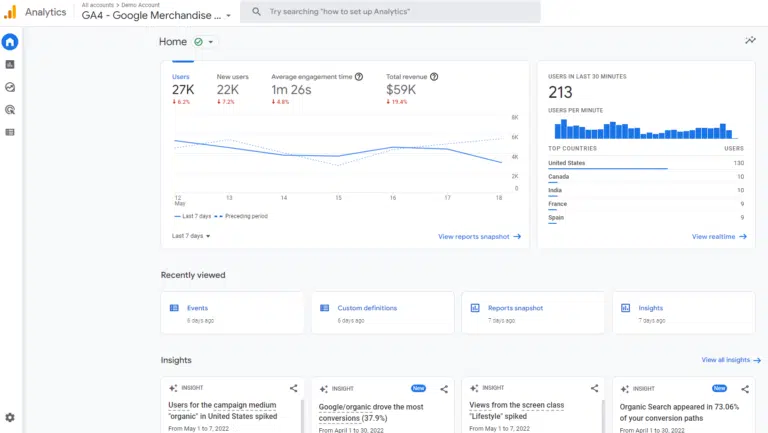
در قسمت پایینی، زیر بخش Insights، بینشهای پیشبینیکننده بر اساس هوش مصنوعی گوگل را مشاهده خواهید کرد. در ادامه به بررسی دقیق تر آنها خواهیم پرداخت.
اندازه گیری ها در GA4 به ایونت تبديل شده اند
در آنالیتیکس قدیمی، بازدید از صفحه مهمترین معیار بود. اما در گوگل آنالیتیکس ۴، همه اندازهگیریها به صورت ایونت هستند. به جای دیدن داده های کلی، اکنون می توانید درک کامل تری از نحوه تعامل کاربران با برنامه و وب سایت خود به دست آورید.
وحشت نکنید! همچنان می توانید گزارش های متداول که در جلسات خود استفاده می کردید را ببینید. در عین حال می توانید با تعامل بیشتر با همین گزارش ها، توانایی بیشتری در تجزیه و تحلیل آنها داشته باشید.
گوگل آنالیتیکس ۴ دارای مجموعه ای از معیارهای جدید نیز هست. این موارد، معیارهای تعامل مانند engaged sessions، engagement rate و engagement time را شامل می شود. همچنین ابعاد دیگری همچون attribution، demographics، events و… را می تواند ردیابی کرد.
انها تغییرات بزرگی هستند، اما در عین حال ردیابی کاربران در طول سفر خود در اپلیکیشن را آسان تر نیز می کند. در پلتفرم پیشین، بازدید از صفحه (page view) ملاک اصلی بود اما در نسل جدید اینگونه نیست و شما به داده های بیشتری دسترسی دارید.
پیش بینی های بهتر با گوگل آنالیتیکس ۴
نگاه کردن به رفتارهای گذشته برای درک مخاطب مفید است، اما به شما در تصمیم گیری فعالانه کمک نمی کند. اما با معیارهای پیشبینی قدرتمند GA4، میتوانید تصمیمات مبتنی بر داده را در مقیاس بزرگ بگیرید. در حقیقت، برای اکثر کسب و کارها، تجزیه و تحلیل پیش بینی کننده می تواند به شکل قابل توجهی بر کمپین های هدف گیری مجدد تأثیر بگذارد. معیارهای هوش مصنوعی عبارتند از: احتمال خرید، احتمال ریزش و پیش بینی درآمد
با معیارهای بالا، می توانید بر اساس رفتارهای پیش بینی شده، مخاطبان خود را ایجاد کنید. به عنوان مثال، کاربرانی که احتمالا در 7 روز آینده خرید می کنند یا کاربرانی که احتمالا بیش از 500 دلار در یک خرید خرج می کنند. سپس می توان این مخاطبان را با استفاده از کمپین های تبلیغاتی گوگل یا حتی در شبکه های اجتماعی هدف قرار داد.
این معیارها می توانند عملکرد وب سایت شما را نیز بهبود ببخشند. می توانید بر اساس رفتارها و نیازهای مخاطبان مختلف، فانل های خاصی را طراحی کنید. با جمعآوری دادههای بیشتر، پیشنهادها نیز بهبود خواهند یافت.
گوگل آنالیتیکس ۴ به بازاریابان قدرت کنترل بیشتری می دهد
GA4 سفارشی سازی داشبورد را برای شما ممكن کرده و به شما امکان میدهد گزارشهایی را ببینید که بیشترین اهمیت را برای کسب و کارتان دارند. این پلتفرم با Google Data Studio نیز به خوبی سینک می شود و می توانید دادههای جمعآوریشده را به صورت نمودارهای سفارسی شده، تصویری کنید.
همچنین می توانید بخش های سفارشی را بر اساس trigger events ایجاد کنید که اساسا زیر مجموعه ای از رویدادهایی هستند که در وب سایت یا برنامه شما رخ داده اند. این کار به شما امکان می دهد تا تعاملات مشتری را با دقت بیشتری پیگیری کنید.
به عنوان مثال، میتوانید در تمام رویدادهای تبدیلی که در یک مکان خاص رخ دادهاند، سگمنت هایی ایجاد کنید. این قابلیت ها این امکان را فراهم می کند که دید دقیق تری از کاربران و رفتارهای آنها داشته باشید.
ردیابی بین پلتفرمی
وقتی کاربران در بیش از یک پلتفرم فعال هستند چه اتفاقی میافتد؟ با گوگل آنالیتیکس قدیمی، ردیابی کاربران در بقیه پلتفرم ها تقریبا غیرممکن بود. اما گوگل آنالیتیکس ۴ داده های وب و برنامه را همزمان ردیابی می کند.
ردیابی بین پلتفرمی شما را قادر می سازد تا سفر کامل مشتری از جمله جذب، تعامل، کسب درآمد و حفظ را مشاهده کنید. میتوانید از GA4 برای ردیابی تجربه کاربر از ابتدا تا انتها و از پلتفرمی به پلتفرم دیگر استفاده کنید. این کار از طریق شناسه های کاربری منحصر به فرد اختصاص داده شده در هنگام ورود به برنامه یا وب سایت انجام می شود.
با اسکریپت gtag.js مناسب، شناسه کاربری برای هر ورود به سیستم از وب سایت یا برنامه به آنالیتیکس ارسال می شود. سپس شناسه به GA4 گزارش شده و تمامی معیارهای کاربر ثبت میشود. هنگامی که کاربر مجددا در یک پلت فرم جایگزین وارد می شود، داده های کاربر به شناسه منحصر به فرد او متصل شده و از جایی که متوقف شده است ادامه پیدا می کند.
اینها اطلاعات فوقالعاده مفیدی برای هر بازاریاب است، زیرا به شما امکان میدهد تا تجربه کاربران خود را در بین پلتفرمها بهتر درک کنید. همچنین میتوان از دادهها برای برونیابی اطلاعات برای جمعیتشناسی عمومی و ساخت مدلهای دقیقتر مشتری استفاده کرد.
نحوه راه اندازی گوگل آنالیتیکس ۴
از آنجایی که GA4 می تواند برای وب سایت یا اپلیکیشن شما (یا هر دو) مورد استفاده قرار بگیرد، دو فرآیند راه اندازی جداگانه وجود دارد که در ادامه به آنها می پردازیم.
برنامه ای که گوگل آنالیتیکس دارد
اگر در حال حاضر از گوگل آنالیتیکس برای وبسایت خودتان استفاده می کنید، برای راه اندازی گوگل آنالیتکس ۴ از دستیار گوگل استفاده کنید.
- در محیط گوگل آنالیتیکس، بر روی دکمه «Admin» در سمت چپ پایین صفحه کلیک کنید.
- در ستون Account، حساب مورد نظر را انتخاب کنید:
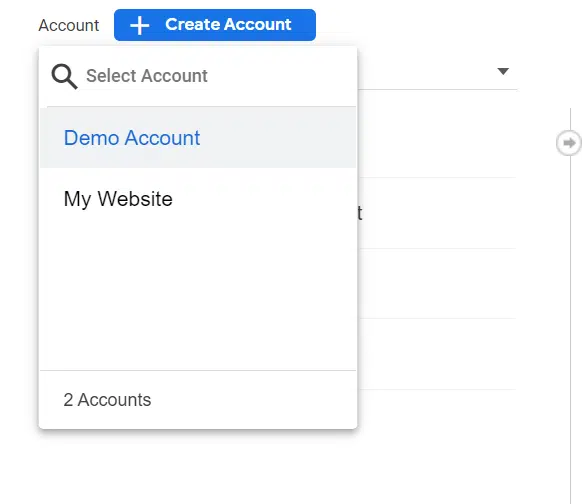
- در ستون Property، ویژگی Universal Analytics را که در حال حاضر دادهها را برای وبسایت شما جمعآوری میکند، انتخاب کنید:
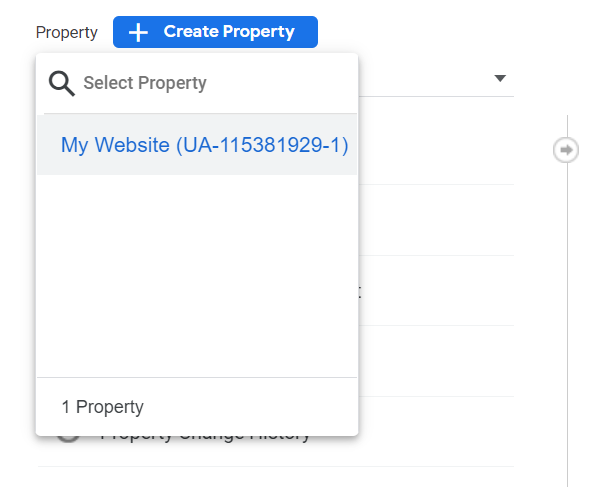
- در ستون Property، گزینه GA4 Setup Assistant را انتخاب کنید:
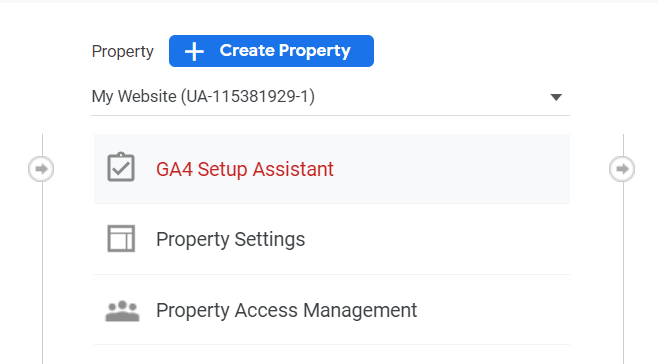
- پایین تر از عبارت «I want to create a new Google Analytics 4 property:» بر روی گزینه Get Started کلیک کنید.
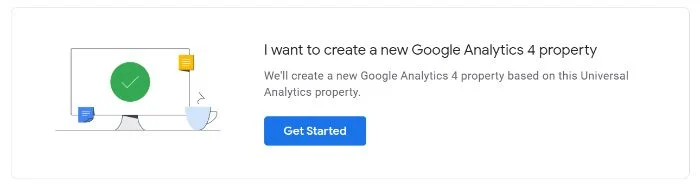
- اگر سایت شما از تگ gtag.js استفاده می کند، می توانید “Enable data collection using your existing tags” را انتخاب کنید.
- بر روی گزینه Create Property کلیک کنید.
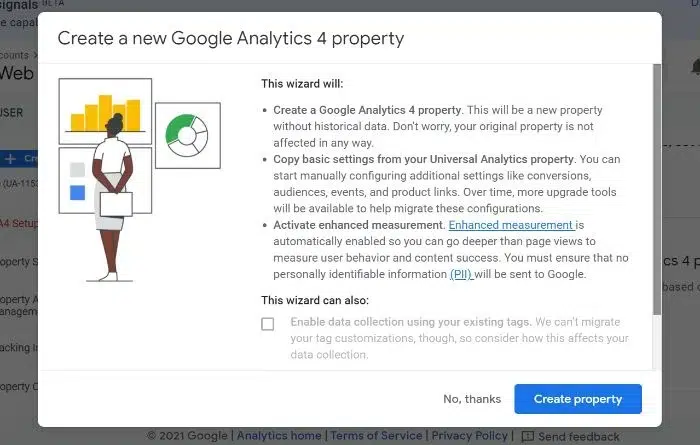
اگر نمیتوانید «Enable data collection using your existing tags»، را انتخاب کنید، به یکی از سه دلیل است:
- سازنده وب سایت شما/CMS هنوز از تگ gtag.js پشتیبانی نمی کند.
- شما از گوگل تگ منیجر استفاده می کنید.
- وب سایت شما با analytics.js برچسب گذاری شده است.
در هر سه مورد، باید خودتان برچسب را اضافه کنید.
گوگل آنالیتیکس برای فایربیس
برای ارتقاء حساب فایربیس خود به گوگل آنالیتیکس ۴، این مراحل را دنبال کنید:
وارد کونسول فایربیس شوید
به قسمت Analytics > Dashboard در سمت چپ صفحه بروید
بر روی بنر بالای صفحه بر روی Begin upgrade کلیک کنید
برای تکمیل عمليات ارتقا، دستورالعمل روی صفحه را دنبال کنید
پس از این کار، می توانید آنالیتیکس اپ را هم در فایربیس و هم در گوگل آنلیتیکس مشاهده کنید
چگونه از گوگل آنالیتیکس ۴ استفاده کنیم؟
حال به سراغ نحوه استفاده از نسل جدید آنالیتیکس برویم. با دنبال کردن مراحل زیر شروع کنید. این مراحل به شما کمک می کند تا اصول اولیه و نحوه پیمایش پلتفرم جدید را درک کنید.
نوار جستجوی جدید را تست کنید
نوار جستجو در گوگل آنالیتیکس ۴ بیش از هر زمان دیگری به شما دسترسی می دهد. از جمله پاسخ های فوری برای سؤالات خاص (مانند “تعداد کاربر در این ماه در مقایسه با سال گذشته”)، گزارش ها یا اطلاعات، پیکربندی دارایی، یا دسترسی به محتوای راهنما.
برای آزمایش میزان دسترسی به اطلاعات، چند سوال را امتحان کنید، مانند «نحوه ایجاد گزارش» یا «کاربران برتر بر اساس شهر». هرچه بیشتر با داشبورد جدید آشنا شوید، صفحه جستجو برایتان ارزشمندتر خواهد شد.
آشنایی با داشبورد جدید
حالا بیایید به داشبورد جدید نگاهی بیاندازیم. در نگاه اول، ممکن است بسیار آشنا به نظر برسد. با این حال، یک بررسی کوتاه به شما نشان می دهد که بیشتر گزارشهایی که به آنها عادت کردهاید، در جای قبلی نیستند.
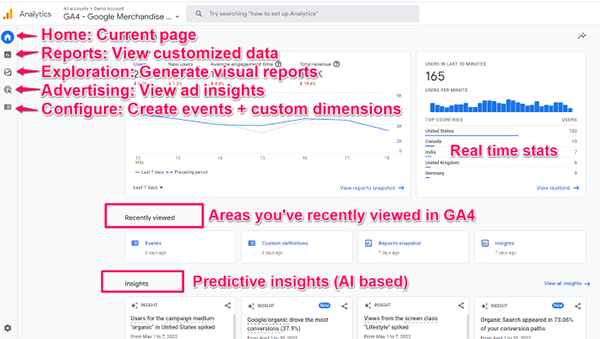
توجه: تعدادی از موارد منوی پیمایش از جمله Audience و Library در این اسکرین شات نیستند، اما اگر به ویرایشگر دسترسی دارید، باید در داشبورد شما قابل دسترسی باشند.
بررسی داشبورد گزارش ها
در قسمت داشبورد، روی نماد دوم در نوار سمت چپ کلیک کنید، نمادی که شبیه یک نمودار است:
از این قسمت وارد داشبورد گزارشها میشوید، که اسنپ شات هایی از گزارشهای مختلف را به شما نشان میدهد. بیشتر گزارش هایی که به دیدن آنها عادت کرده اید در این قسمت هستند، اگرچه ممکن است کمی متفاوت به نظر برسند.
حجم زیادی از داده ها در اینجا وجود دارد. نمی توانیم تمام قسمت ها را بررسی کنیم زیرا سایتهای مختلف معیارهای مختلفی را دنبال میکنند، بنابراین ممکن است سایت شما متفاوت به نظر برسد.
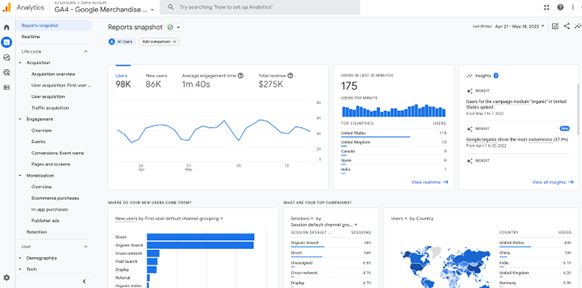
اما فرض کنید می خواهید ببینید چند نفر یک صفحه خاص را مشاهده کرده اند. در این داشبورد، روی «engagement» کلیک کرده و سپس به نمودار «Views by page title and screen class» نگاه کنید.
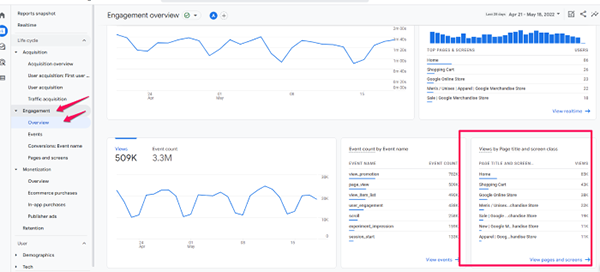
همچنین میتوانید آمار جذب، کسب درآمد و جمعیتشناسی کاربر را در اینجا مشاهده کنید. اگر میخواهید معیارهای مختلف را مقایسه کنید، نماد + را در بالا (در کنار Engagement Overview) انتخاب کنید.
سفارشی سازی اسنپ شات گزارش ها
یکی از ویژگیهای گوگل آنالیتیکس ۴، قابلیت شخصیسازی اسنپ شات های گزارشها است تا بتوانید دادههایی را که برای شما مهمتر است را در یک نگاه ببینید. این ویژگی همچنین به شما کمک می کند GA4 را کمی بهتر بشناسید تا راحت تر از آن استفاده کنید.
ابتدا بیایید یک گزارش جدید ایجاد کنیم
برای شروع، روی Library در پایین نوار پیمایش سمت چپ کلیک کنید. توجه داشته باشید، اگر این گزینه را نمیبینید (در اکانت آزمایشی نیست)، به این معنی است که دسترسی ادمین ندارید.
سپس، به جدول Reports بروید و روی Create a new report کلیک کنید. سپس Create an Overview Report را انتخاب کنید. از شما خواسته می شود منبع داده را ارائه دهید و GA شما را در ایجاد گزارش راهنمایی می کند. (این قسمت بر اساس نوع گزارش تغییر می کند.)
اگر می خواهید طرح نمای کلی خود را تغییر دهید، روی شش نقطه کلیک کنید.
می توانید با موس، کارت ها را بکشید و رها کنید. برای حذف کارت ها، روی نماد X کلیک کنید. اگر میخواهید کارتهای جدیدی اضافه کنید، +Add Cards را انتخاب کنید.
ایجاد یک ایونت جدید
ایونت ها در گوگل آنالیتیکس جدید بسیار مهم هستند – در واقع، از طريق ایونت ها است که تقریبا همه چیز را ردیابی خواهید کرد. برای انجام این تغییرات به نقش ادیتور در GA نیاز دارید، بنابراین اگر گزینه هایی را که ذکر کردم نمی بینید، ممکن است مشکل همین باشد.
- برای ایجاد یک ایونت جدید، به Configure و سپس Events بروید.
- سپس روی Create Event کلیک کنید.
- اگر بیش از یک برنامه در GA دارید، data stream را انتخاب کنید.
- روی Create کلیک کنید.
- یک نام برای گزارش خود انتخاب کنید. پیشنهاد من این است که یک قرارداد نامگذاری ایجاد کرده و به آن پایبند باشید. به عنوان مثال، با استفاده از <audience location, acquisition channel>، نام گزارش خود را «بازدیدکنندگان آمریکایی از شبکههای اجتماعی» یا موارد مشابه قرار بدهید. ایجاد یک نامگذاری استاندارد به سازماندهی شما کمک می کند.
- در فیلد «Matching Conditions»، یک ایونت موجود را وارد کنید که گزارش بر اساس آن خواهد بود، مانند «کلیک».
- اگر میخواهید از پارامترهای مشابه ایونت اصلی استفاده کنید، گزینه «copy parameters from the source event» را انتخاب کنید. به عنوان مثال، اگر می خواهید ایونت جدید شما هنگام کلیک فعال شود و از قبل ایونت دیگری برای آن وجود داشته باشد، باید این کادر را علامت بزنید.
- هر تغییری را که می خواهید در ایونت جدید ایجاد کنید، مشخص کنید. برای مثال، اگر میخواهید زمانی که شخصی کلیک میکند و سپس اقدام دیگری انجام میدهد، آن را در اینجا اضافه کنید.
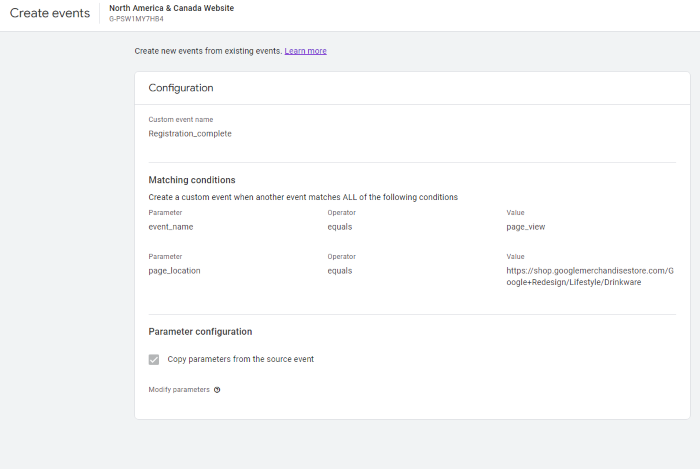
به مخاطبان پیشنهادی مراجعه کنید
در گوگل آنالیتیکس ۴، مخاطبان جدیدی به شما پیشنهاد داده می شود. اگر به دنبال گسترش پایگاه کاربری خود یا ورود به بازارهای جدید هستید، این می تواند اطلاعات برای شما بسیار مهم باشد. وقتی یک محصول را در GA4 ایجاد میکنید، ر حقیقت درباره کسبوکارتان، از جمله دستهبندی صنعتتان، به گوگل اطلاعات داده اید.
گوگل از این اطلاعات برای ایجاد مخاطبین جدیدی استفاده می کند که ممکن است برای کسب و کار شما مناسب باشند. برای مشاهده این داده ها به Audiences، در زیر قسمت Library بروید. مخاطبان پیشنهادی را در زیر فهرست Build a New Audience خواهید دید.
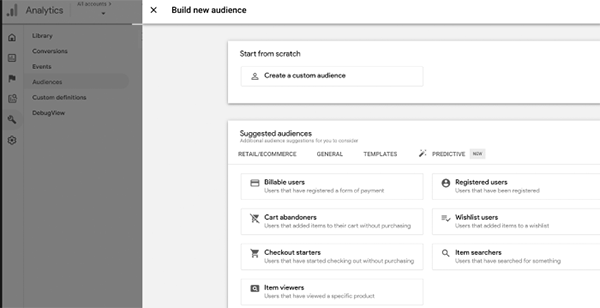
نتیجه گیری
گوگل آنالیتیکس ۴ نسل جدیدی از تجزیه و تحلیل داده های آنلاین است. پلتفرمی که با ترند این روزها، یعنی هوش مصنوعی در حال ادغام شدن است و احتمالا در سال های آینده خبرهای بیشتری از آن خواهیم شنید. چیزی که می دانیم این است که تابستان امسال، گوگل آنالیتیکس تغییر خواهد کرد.
منبع: https://neilpatel.com/blog/google-analytics-4/